如何在iPad上的Word中应用样式?文字样式可以节省时间,因为当您应用样式时,您一次可以在iPad上应用多个格式化命令。例如,“标题1”样式将应用适合标题的格式-较重的字体,较大的字体。样式使您有机会使文档的标题和其他部分相互一致。将标题1样式应用于所有第一级标题时,所有第一级标题看起来都相同。
每个文档都具有从其创建模板继承的内置样式。这些样式在“主页”选项卡上的“样式”菜单上可用。
在Word 2011(Word的桌面版本)中,您可以立即确定样式是段落样式还是字符样式,因为“样式”菜单上的符号可以告诉您很多信息。但是,iPad的词汇并不复杂。它的“样式”菜单不会告诉您哪种样式是段落样式或字符样式。
您所能做的就是从样式名称中暗示(也许),以了解您要处理的是哪种样式。例如,一种称为“强调”的样式很可能是一种将单词变为斜体的字体,而标题3几乎可以肯定是一种适用于整个段落的样式。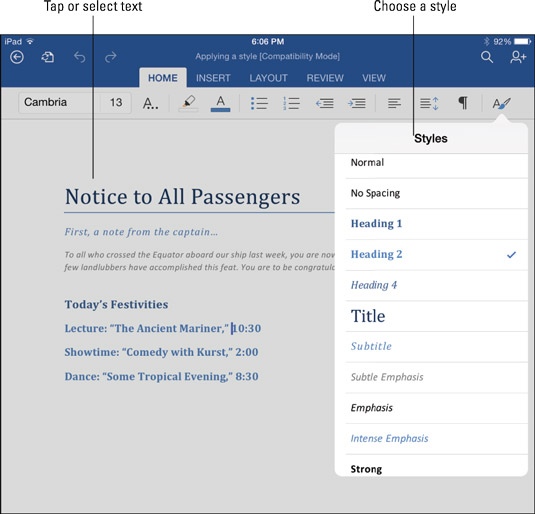
使用“主页”选项卡上的“样式”菜单应用样式。
请按照以下步骤应用样式:
- 点击或选择您要应用样式的文档部分。您选择的内容取决于您要应用的样式类型。
- 单词或短语(字符样式):选择单词或短语。您选择的样式将仅应用于您选择的单词或短语。
- 段落(段落样式):点击段落。段落样式适用于光标所在的整个段落。您要做的就是点击一个段落以在整个段落中应用段落或链接样式。
- 多个段落(段落样式):选择全部或部分段落。由于段落样式适用于整个段落,因此可以选择段落的一部分。您不必全部选择。
- 在“主页”选项卡上,点击“样式”按钮,然后在下拉菜单上选择一种样式。
不喜欢您选择的样式?点击撤消按钮,然后重新开始。
熊猫社区(资源合集)
网课资源|网盘群组
点击链接https://fh.leobba.cn/QX54、
即可加入考研、考公考编、四六级、计算机等级考试、教师编等【免费网课网盘群组】
易和谐资料优先在群组内补发
或者夸克APP内搜索群号:970062162
即可加入考研、考公考编、四六级、计算机等级考试、教师编等【免费网课网盘群组】
易和谐资料优先在群组内补发
或者夸克APP内搜索群号:970062162
© 版权声明
THE END

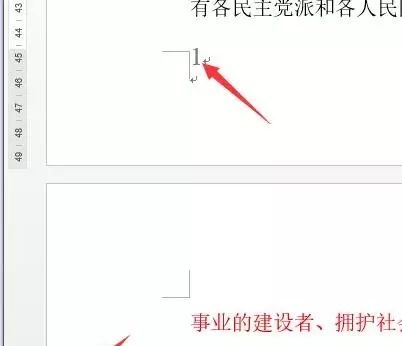

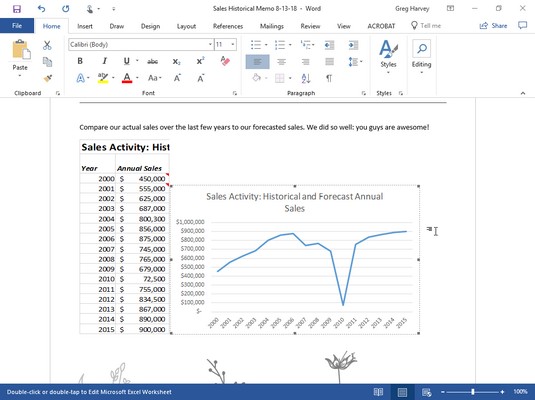







暂无评论内容